分辨率批量修改器批量修改图片分辨率的方法
- 时间:2021-03-02 10:13
- 来源:下载吧
- 编辑:longnian
分辨率批量修改器是一款小巧实用的图片分辨率修改软件,该软件界面清爽简单,可以帮助用户快速轻松的对图片分辨率进行修改,使用起来非常方便。我们在日常生活中,常常会对图片进行后期处理,其中常做的操作就是修改图片分辨率。如果需要对大量的图片文件进行分辨率修改操作,就需要使用这款软件。但是有很多朋友刚刚入手这款软件,对它的使用方法还不熟悉,所以接下来小编就给大家详细介绍一下分辨率批量修改器批量修改图片分辨率的具体操作方法,有需要的朋友可以看一看。
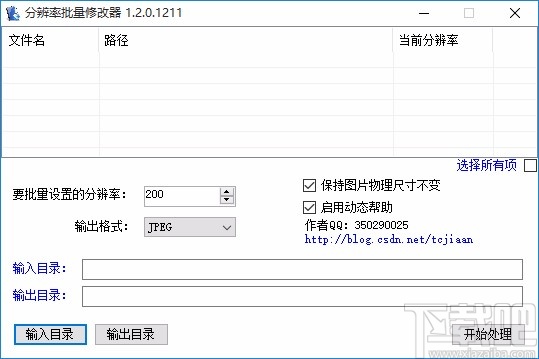
方法步骤
1.首先打开软件,我们在界面左下角找到“输入目录”按钮,点击该按钮就可以打开浏览文件夹窗口。
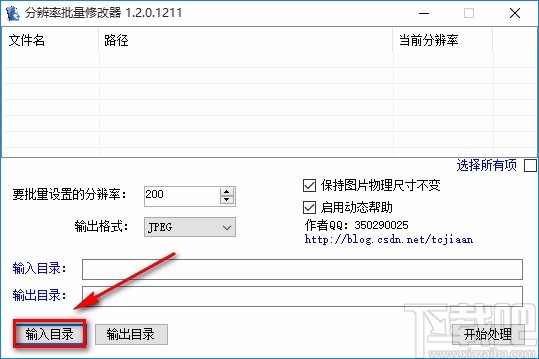
2.在浏览文件夹窗口中,我们将需要修改分辨率的图片所在的文件夹选中,再点击窗口底部的“确定”按钮就可以了。
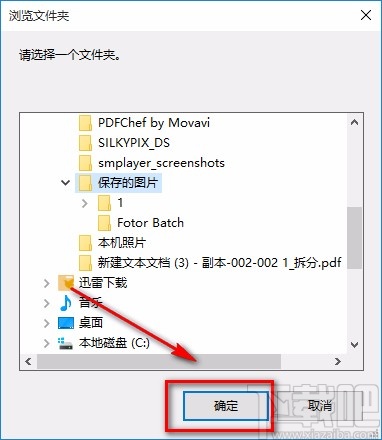
3.接着在界面上找到“要批量设置的分辨率”选项,其后面有一个文本框,我们在文本框中输入分辨率就可以了。
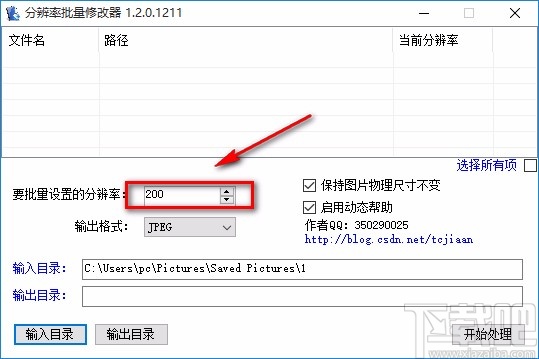
4.在界面上还能找到“输出格式”选项,点击该选项后面的下拉按钮,我们在下拉框中设置输出格式。
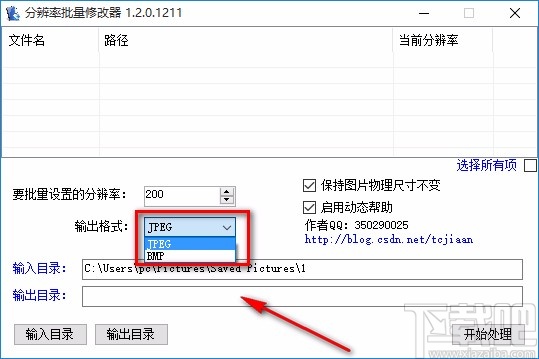
5.然后在界面上找到“保持图片物理尺寸不变”和“启用动态帮助”选项,我们根据自己的需要决定是否勾选这两个选项。
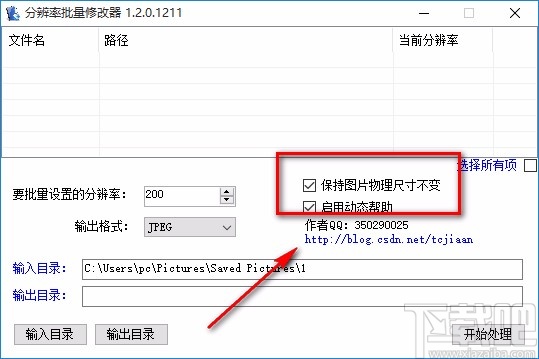
6.接下来在界面左下方找到“输出目录”按钮,我们点击该按钮就可以打开浏览文件夹窗口。
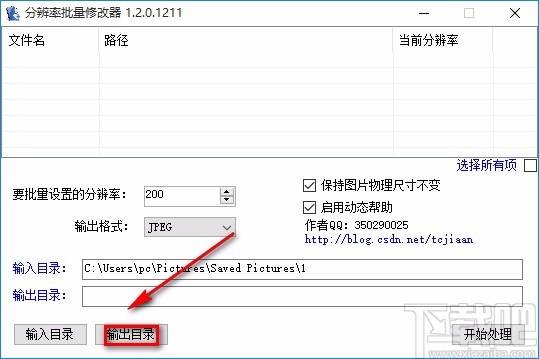
7.随后在浏览文件夹窗口中,我们将文件的保存位置选中后,再点击窗口底部的“确定”按钮就可以了。
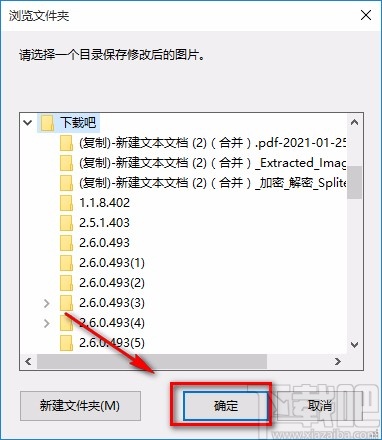
8.完成以上所有步骤后,我们在文件列表中勾选需要修改分辨率的图片,再点击页面右下角的“开始处理”按钮,就可以开始批量修改图片分辨率了。
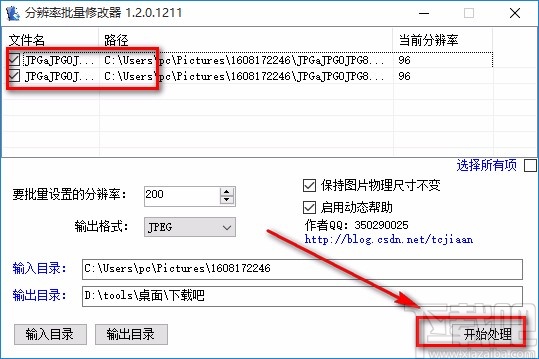
9.图片分辨率修改成功后,界面上会出现一个提示窗口,我们直接点击窗口右下角的“确定”按钮,就可以完成全部的操作步骤。
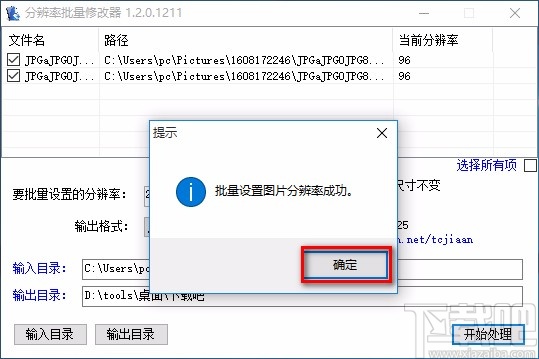
以上就是小编给大家整理的分辨率批量修改器批量修改图片分辨率的具体操作方法,方法简单易懂,有需要的朋友可以看一看,希望这篇教程对大家有所帮助。
最近更新
-
 淘宝怎么用微信支付
淘宝怎么用微信支付
淘宝微信支付怎么开通?9月5日淘宝公示与微信
- 2 手机上怎么查法定退休时间 09-13
- 3 怎么查自己的法定退休年龄 09-13
- 4 小红书宠物小伙伴怎么挖宝 09-04
- 5 小红书AI宠物怎么养 09-04
- 6 网易云音乐补偿7天会员怎么领 08-21
人气排行
-
 腾讯视频qlv格式转换成mp4图文教程(附一键转换工具)
腾讯视频qlv格式转换成mp4图文教程(附一键转换工具)
腾讯视频下载的视频格式为qlv,虽然无法通过格式工厂等视频格式转
-
 爱剪辑怎么给视频加字幕(超简单教程)
爱剪辑怎么给视频加字幕(超简单教程)
曾几何时给视频加字幕是一项非常专业的工作,不仅要用会声会影、
-
 秒拍视频怎么下载 秒拍视频下载到电脑教程
秒拍视频怎么下载 秒拍视频下载到电脑教程
秒拍视频因为有很多明星的自拍视频,以及其他各种视频还是非常火
-
 爱剪辑如何给视频打马赛克图文教程
爱剪辑如何给视频打马赛克图文教程
爱剪辑是一款免费易用的视频剪辑软件,那给视频打马赛克肯定是相
-
 3dmax如何安装?3dsmax2015超详细安装教程
3dmax如何安装?3dsmax2015超详细安装教程
3dmax如何安装?3dsmax2015是3dsmax系列目前的版本,不少3dsmax用
-
 Photoshop CS6 请卸载并重新安装该产品解决办法
Photoshop CS6 请卸载并重新安装该产品解决办法
安装完PhotoshopCS6后,打开失败提示:“请卸载并重新安装该产品
-
 照相馆照片照片处理软件 照相馆用的软件介绍
照相馆照片照片处理软件 照相馆用的软件介绍
很多朋友都在好奇照相馆用的都是什么软件?不仅可以裁剪寸照,还
-
 爱剪辑怎么调节视频速度 视频速度放慢/加快方法
爱剪辑怎么调节视频速度 视频速度放慢/加快方法
爱剪辑的调节视频速度功能,支持将视频速度调慢,将视频速度调快
-
 PS显示“不能完成请求因为程序错误”解决方法
PS显示“不能完成请求因为程序错误”解决方法
PS显示“不能完成请求因为程序错误”解决方法。大家在使用PS的时
-
 CAD字体显示问号怎么办 CAD打开文件字体显示问号怎么办
CAD字体显示问号怎么办 CAD打开文件字体显示问号怎么办
由于CAD至今出过N多个版本,而且还有相互之间的外挂软件,不同版

